我们使用电脑的时候总是有时候遇到问题或者想要重装换一下系统,那么对于那些新手来说这个装系统可是一件不容易的事情啊,那怎样重装电脑系统呢,下面给大家介绍两种最实用的方法供大家选择:
方法一:U盘重装系统
使用U盘启动盘进行系统的安装和还原工作并不复杂,但也需要做好准备工作和步骤细节的处理,否则容易出现差错造成安装或还原失败。
U盘安装系统前准备工具:已经制作好U盘启动盘的U盘和系统镜像文件(ISO或者GHO文件,本站不提供)
系统镜像文件用户请自行下载,在百度可搜索“系统下载”即可找到相关网站进行下载!下载到的文件后缀为:.iso
1.在使用U盘安装系统前,首先插入已经制作好的U盘启动盘到电脑主机!
2.将下载好的ISO系统文件复制到U盘“GHO”文件夹内!
3.重启电脑,进入BIOS,设置USB为第一启动(点击查看进入BIOS快捷键)!
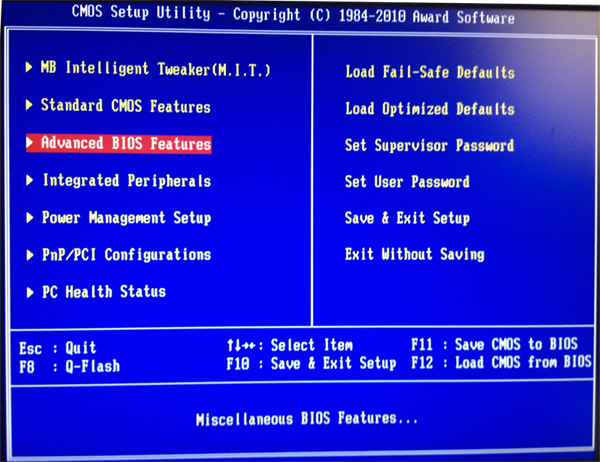
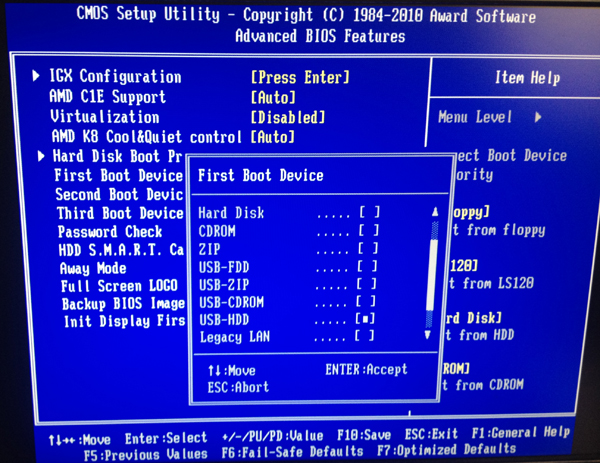
设置第一启动为:USB-HDD,设置完毕后按F10进行保存,弹出窗口后按回车键保存!

4.设置好USB启动后保存将自动重启电脑(敲击键盘Y键),此时进入U盘启动盘界面。
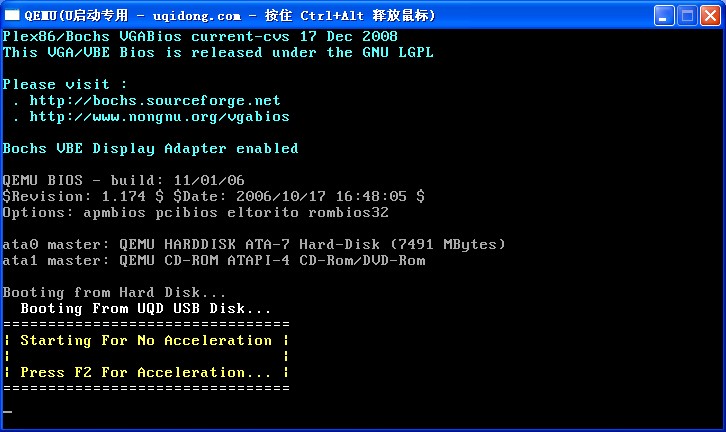
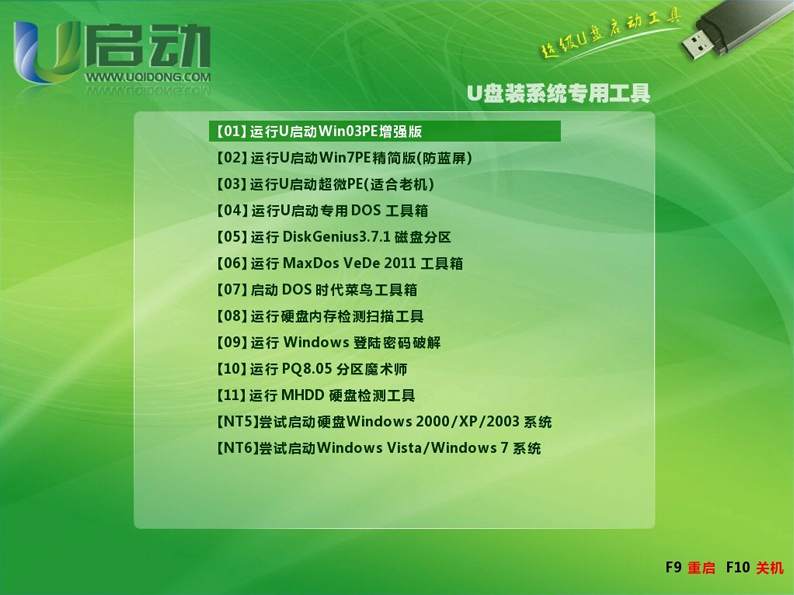
5.进入PE系统后,打开“U启动PE一键装机V1.0.0.0”软件进行系统安装!具体操作细节请参考下图中的红字部分





关于如何使用好用u盘启动盘制作小编就为大家介绍到这里了,U盘重装系统还是比较简单的。然而天他又一个缺陷就是必须要准备好U盘,那么大家在手头上没有U盘,怎么重装系统?下面给大家介绍一种更加简单的重装系统方法;
方法二:一键重装系统
1、 首先下载小鱼一键重装系统软件。
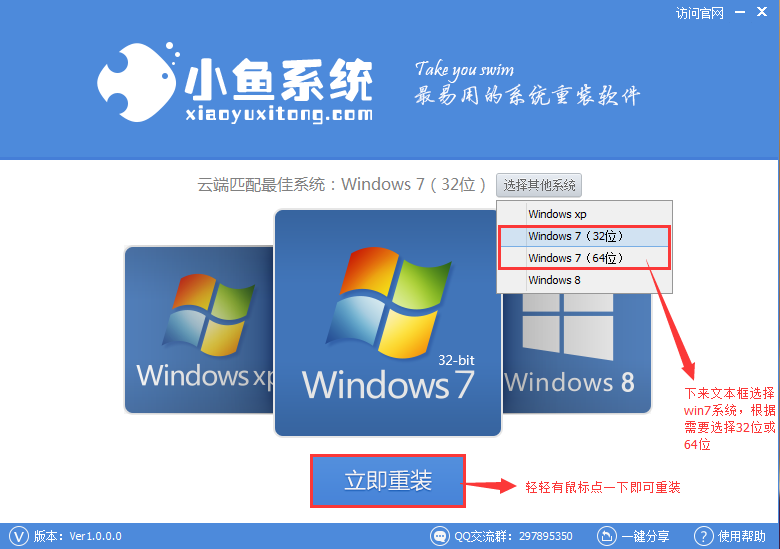
2、 点击软件界面上的“立即重装系统”即开始系统安装的步骤了。其中备份资料选项大家可以根据自己需求是否需要进行备份。而选择系统当然不用说是选择win7系统了,如果你反悔了,你想安装win8系统也是可以的。
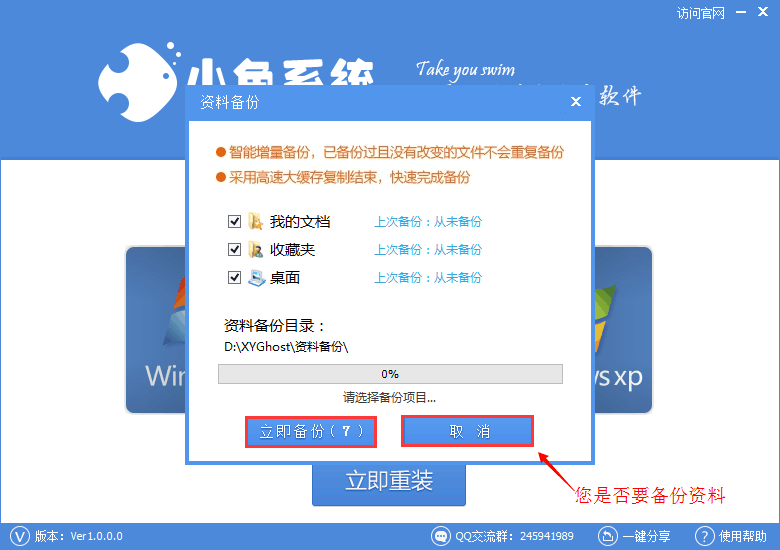
3、 下载文件过程则是依据大家的网速来决定时间长短。下载完成后则是会重启电脑几次并最终安装好系统。电脑重启是系统重装会有的。
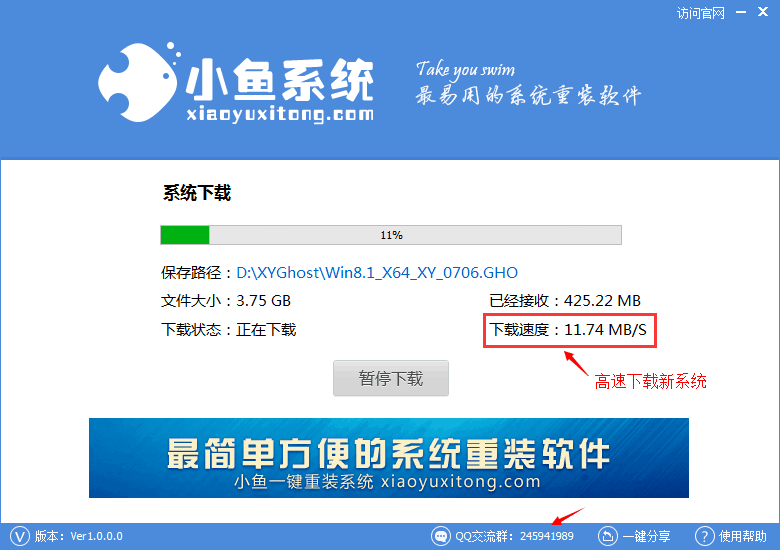
以上就是小编为大家介绍的一键重装系统教程,整个过程都是自动化的,无需值守即可安装成功 。是不是发现一键重装系统的方法比U盘重装系统的方法简便太多了,这就是小编推荐一键重装系统的原因。

我们使用电脑的时候总是有时候遇到问题或者想要重装换一下系统,那么对于那些新手来说这个装系统可是一件不容易的事情啊,那怎样重装电脑系统呢,下面给大家介绍两种最实用的方法供大家选择:
方法一:U盘重装系统
使用U盘启动盘进行系统的安装和还原工作并不复杂,但也需要做好准备工作和步骤细节的处理,否则容易出现差错造成安装或还原失败。
U盘安装系统前准备工具:已经制作好U盘启动盘的U盘和系统镜像文件(ISO或者GHO文件,本站不提供)
系统镜像文件用户请自行下载,在百度可搜索“系统下载”即可找到相关网站进行下载!下载到的文件后缀为:.iso
1.在使用U盘安装系统前,首先插入已经制作好的U盘启动盘到电脑主机!
2.将下载好的ISO系统文件复制到U盘“GHO”文件夹内!
3.重启电脑,进入BIOS,设置USB为第一启动(点击查看进入BIOS快捷键)!
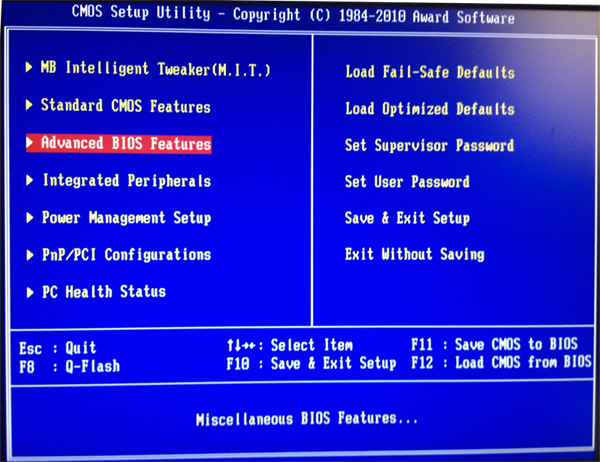
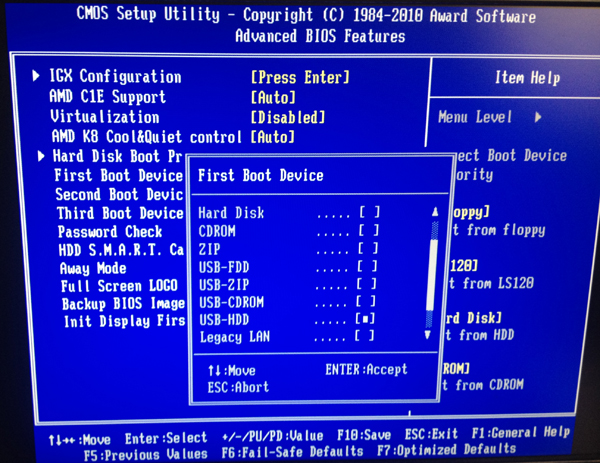
设置第一启动为:USB-HDD,设置完毕后按F10进行保存,弹出窗口后按回车键保存!

4.设置好USB启动后保存将自动重启电脑(敲击键盘Y键),此时进入U盘启动盘界面。
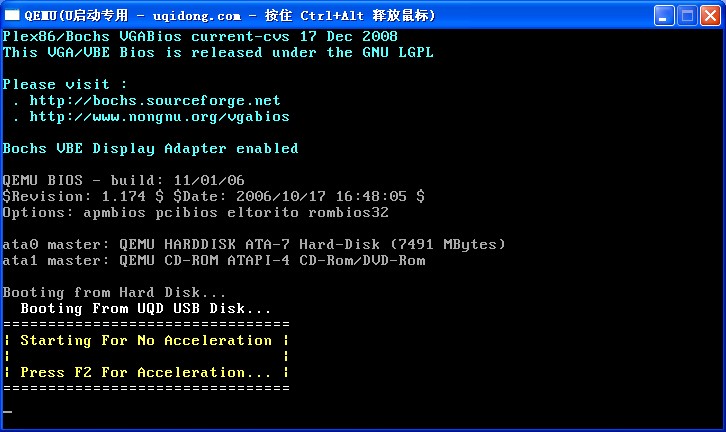
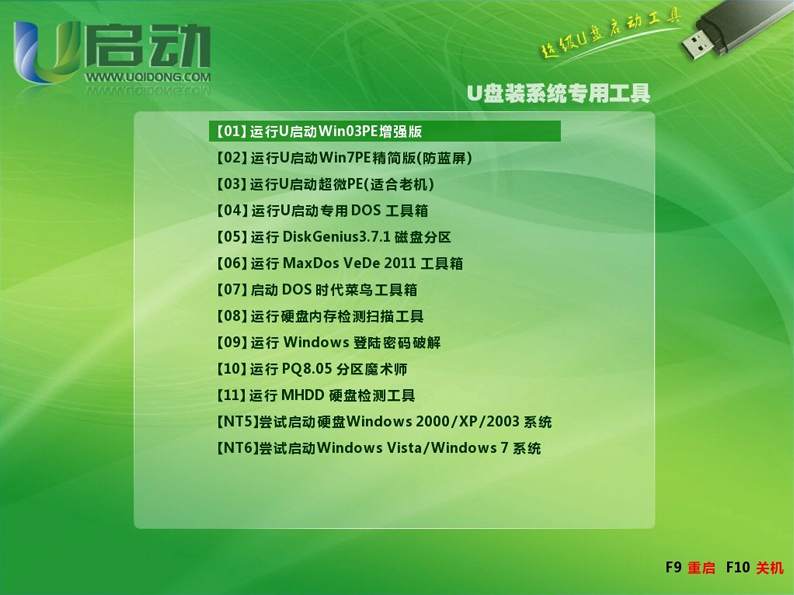
5.进入PE系统后,打开“U启动PE一键装机V1.0.0.0”软件进行系统安装!具体操作细节请参考下图中的红字部分





关于如何使用好用u盘启动盘制作小编就为大家介绍到这里了,U盘重装系统还是比较简单的。然而天他又一个缺陷就是必须要准备好U盘,那么大家在手头上没有U盘,怎么重装系统?下面给大家介绍一种更加简单的重装系统方法;
方法二:一键重装系统
1、 首先下载小鱼一键重装系统软件。
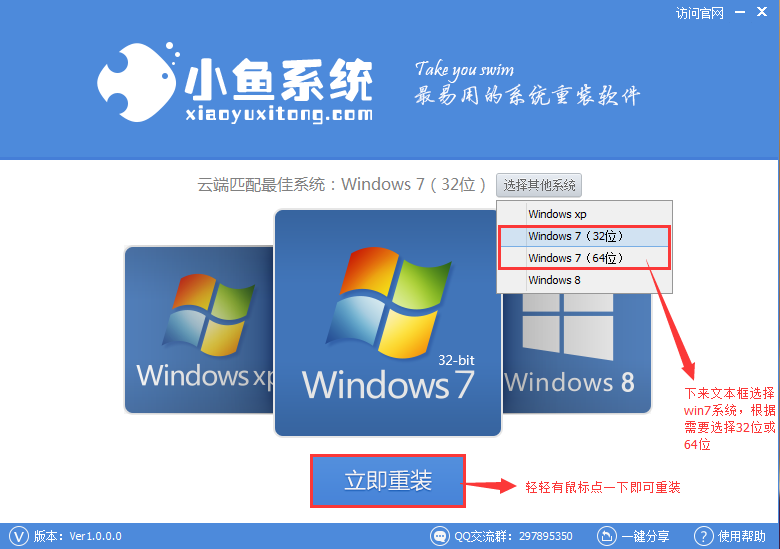
2、 点击软件界面上的“立即重装系统”即开始系统安装的步骤了。其中备份资料选项大家可以根据自己需求是否需要进行备份。而选择系统当然不用说是选择win7系统了,如果你反悔了,你想安装win8系统也是可以的。
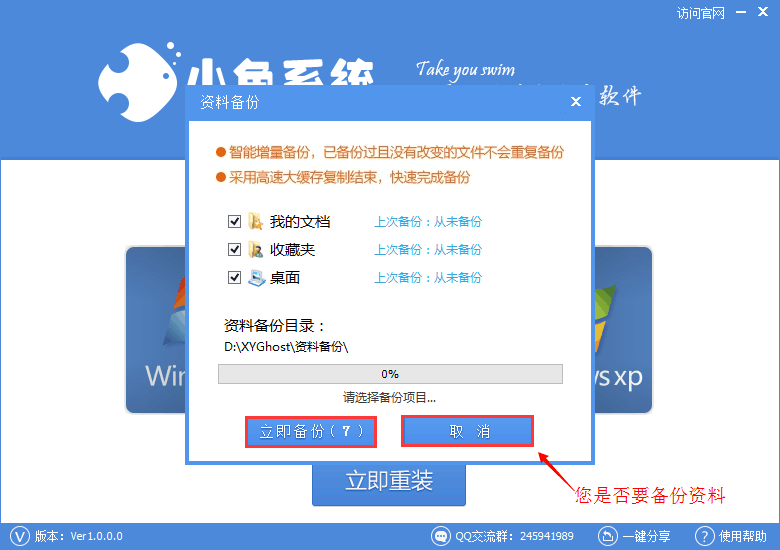
3、 下载文件过程则是依据大家的网速来决定时间长短。下载完成后则是会重启电脑几次并最终安装好系统。电脑重启是系统重装会有的。
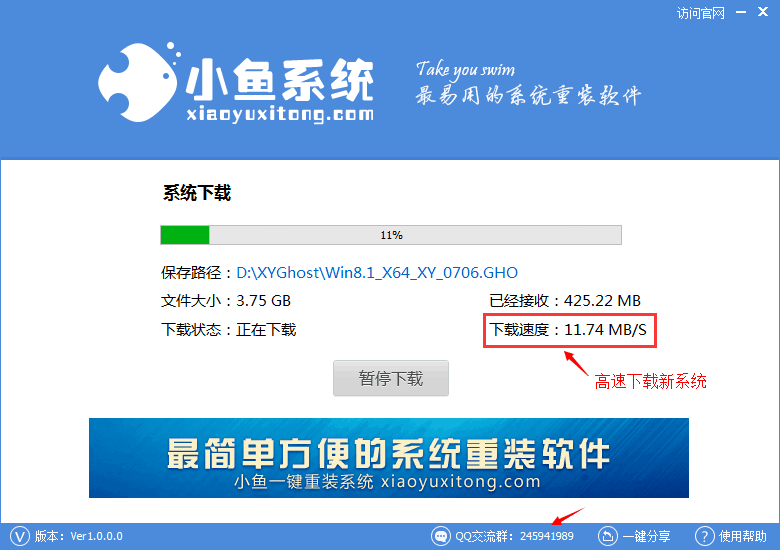
以上就是小编为大家介绍的一键重装系统教程,整个过程都是自动化的,无需值守即可安装成功 。是不是发现一键重装系统的方法比U盘重装系统的方法简便太多了,这就是小编推荐一键重装系统的原因。
















